Spis treści
Jeśli Twój laptop/komputer jest wyposażony w dysk SSD o małej pojemności, np. 128 GB, może się okazać, że po długim użytkowaniu dysk SSD będzie zapełniony danymi. W rezultacie ładowanie programów na komputerze będzie trwało dłużej, co zmniejszy wydajność pracy.
W takim przypadku może zaistnieć potrzeba wymiany starego dysku SSD na większy zamiast zakupu nowego komputera, ale dane na starym dysku SSD pozostają problemem do rozwiązania. Nie martw się. W tym artykule z EaseUS opisano szczegółowo , jak przesyłać dane z jednego dysku SSD na drugi bez utraty danych i ponownej instalacji systemu Windows. Przejdźmy dalej.
Jak przenieść dane z jednego dysku SSD na drugi
Właśnie kupiłem dysk SSD Samsung T9 M.2 (1 TB), aby zastąpić mój stary dysk 240 GB. Chcę zachować swoje dane, ale nie wiem, jak to zrobić. Czy moglibyście mi powiedzieć, jak przenieść pliki z jednego dysku SSD na drugi? Z Reddita
Dysk SSD (Solid-state Drive) słynie z dobrej wydajności, takiej jak większa prędkość odczytu i zapisu, dlatego wielu użytkowników komputerów woli dyski SSD od HDD. Możesz mieć mniejszy dysk SSD przechowujący dużo danych, w tym system operacyjny, pliki i programy. Jednak po długim czasie gromadzenia danych na dysku SSD może okazać się za mało miejsca, co może spowodować spowolnienie komputera. W tej chwili dobrym pomysłem jest wymiana starego dysku SSD na nowy .
Ponieważ masz dane zapisane na starym dysku SSD, możesz chcieć wiedzieć: „Jak mogę przenieść dane z jednego dysku SSD na drugi?” jak wspomniano w pytaniu z Reddit.
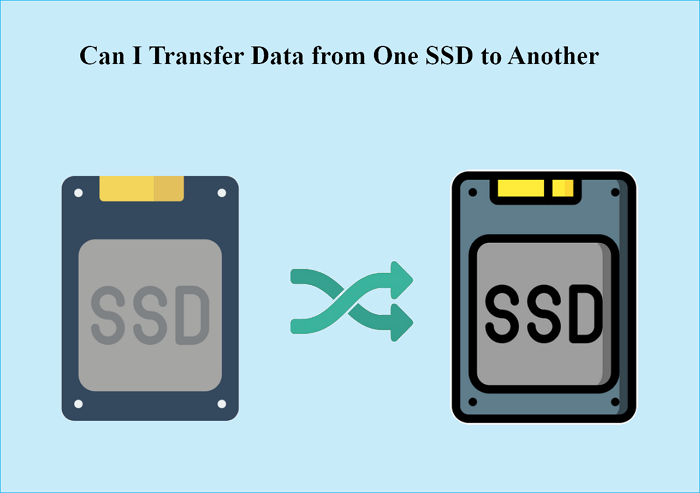
Istnieje wiele sposobów przesyłania danych z jednego dysku SSD na drugi, ale najlepszym i najłatwiejszym sposobem jest wykonanie pełnego klonowania dysku w celu przeniesienia wszystkich danych z jednego dysku SSD na drugi. Klonowanie może pomóc w utworzeniu dokładnej kopii oryginalnego dysku SSD i nadpisaniu jej na docelowym dysku SSD bez konieczności ponownej instalacji systemu Windows lub utraty danych.
Czego będziesz potrzebować, aby przenieść dane z jednego dysku SSD na drugi
Musisz przygotować pewne elementy, które pomogą Ci pomyślnie przenieść dysk SSD na nowy dysk SSD . Jeśli nie masz pojęcia, możesz zapoznać się z poniższą listą:
- Dysk SSD. Oczywiście musisz kupić nowy dysk SSD o wystarczającej pojemności. Ogólnie rzecz biorąc, 500 GB wystarczy na instalację systemu operacyjnego i przechowywanie danych, jeśli jesteś zwykłym użytkownikiem.
- Backup danych. Lepiej wykonaj kopię zapasową starego dysku SSD za pomocą niezawodnego programu do tworzenia kopii zapasowych, aby uniknąć utraty danych, chociaż jest to ogólnie bezpieczne. Z pomocą przychodzi bezpłatne narzędzie do tworzenia kopii zapasowych EaseUS Todo Backup .
- Przewód łączący. Aby podłączyć nowy dysk SSD do komputera podczas przesyłania danych, potrzebne jest złącze takie jak kabel USB-SATA lub obudowa dysku twardego.
- Oprogramowanie do klonowania dysków SSD . Jak wspomniano powyżej, klonowanie to najlepszy sposób przenoszenia plików z jednego dysku SSD na dysk SSD, ale system Windows nie ma preinstalowanych funkcji klonowania. EaseUS Disk Copy , dedykowane narzędzie w dziedzinie klonowania, może Ci w tym dobrze pomóc.
Czy ten post jest pomocny? Jeśli tak, udostępnij go w swoich mediach społecznościowych, aby pomóc większej liczbie osób pozbyć się tego problemu.
2 sposoby migracji danych z jednego dysku SSD na drugi
Chociaż klonowanie to najlepszy sposób przenoszenia danych z jednego dysku SSD na drugi, nadal istnieją inne sposoby. Możesz na przykład wypróbować metodę tworzenia kopii zapasowych i przywracania. Oznacza to, że musisz utworzyć obraz kopii zapasowej dysku SSD i przywrócić go na nowy dysk SSD, co jest pracochłonne i złożone. Tutaj zostaną udostępnione 2 proste sposoby. Przejdźmy do szczegółów.
Metoda 1. Korzystanie z profesjonalnego oprogramowania do klonowania dysków
Klonowanie może pomóc w skopiowaniu danych z jednego dysku twardego na drugi bez utraty danych i sprawić, że wszystko będzie takie samo jak na starym dysku SSD, łącznie z układem dysku. Jeśli używasz dysku SSD Samsung lub Seagate SSD, możesz skorzystać z wbudowanych narzędzi do klonowania, ale większość dysków SSD nie ma programów do klonowania, które umożliwiają użytkownikom klonowanie dysku twardego/SSD. Pojawienie się narzędzia EaseUS Disk Copy może pomóc w rozwiązaniu wszystkich problemów w dziedzinie klonowania.
Oprogramowanie do klonowania dysków EaseUS, kompatybilne z dyskami SSD wszystkich producentów, może pomóc w sklonowaniu dysku, partycji, systemie operacyjnym itp. oraz z łatwością skopiować instalację systemu Windows na dysk SSD . Ponadto umożliwia klonowanie dysku twardego z uszkodzonymi sektorami dzięki technologii klonowania sektor po sektorze. Oto kilka najważniejszych cech tego narzędzia do klonowania:
Kopia dysku EaseUS
- Wymień dysk twardy w laptopie bez utraty danych
- Przenieś dane z jednego komputera na drugi
- Przenieś system operacyjny z jednego dysku SSD na drugi
- Zmień rozmiar partycji dysku i utwórz dysk startowy
- Sklonuj dysk twardy z wieloma partycjami
Oprogramowanie do klonowania dysku EaseUS może spełnić wszystkie Twoje potrzeby, jeśli chcesz wykonać kopię zapasową, wymienić, przenieść lub uaktualnić do większego dysku . Pamiętaj, aby pobrać to oprogramowanie do klonowania, które pomoże Ci przenieść pliki z jednego dysku SSD na drugi. Oto jak:
Wstępne zawiadomienie:
- „Kopia sektor po sektorze” wymaga, aby rozmiar dysku docelowego był co najmniej równy lub większy niż rozmiar dysku źródłowego. Pozostaw tę funkcję niezaznaczoną, jeśli chcesz sklonować większy dysk twardy na mniejszy dysk twardy.
- Wszystkie dane na dysku docelowym zostaną całkowicie usunięte, więc zachowaj ostrożność.
Krok 1. Aby rozpocząć kopiowanie/klonowanie całego dysku na inny, wybierz ten dysk jako dysk źródłowy w „Trybie dysku” i kliknij „Dalej”.
Krok 2. Wybierz inny dysk jako dysk docelowy.
Krok 3. Sprawdź układ dwóch dysków. Możesz zarządzać układem dysku docelowego, wybierając opcję „Automatycznie dopasuj dysk”, „Kopiuj jako źródło” lub „Edytuj układ dysku”.
- Opcja „Autodopasuj dysk” domyślnie wprowadza pewne zmiany w układzie dysku docelowego, dzięki czemu może on działać w najlepszym stanie.
- „Kopiuj jako źródło” nie zmienia niczego na dysku docelowym, a układ jest taki sam jak na dysku źródłowym.
- „Edytuj układ dysku” umożliwia ręczną zmianę rozmiaru/przesunięcie układu partycji na tym dysku docelowym.
Zaznacz opcję „Sprawdź opcję, jeśli celem jest dysk SSD”, aby zapewnić najlepszą wydajność dysku SSD.
Pojawi się teraz komunikat ostrzegający, że dane zostaną utracone. Potwierdź tę wiadomość, klikając „OK”, a następnie „Dalej”.
Krok 4. Kliknij „Kontynuuj”, aby oficjalnie wykonać zadanie.
Metoda 2. Ręczne kopiowanie i wklejanie
Oprócz klonowania innym prostym sposobem jest kopiowanie i wklejanie danych z jednego dysku SSD na inny dysk SSD. Jest to najbardziej bezpośredni sposób przesyłania danych z jednego dysku SSD M.2 na inny lub z jednego dysku SSD NVM na drugi. Oto szczegółowe kroki:
Krok 1. Podłącz nowy dysk SSD do komputera.
Krok 2. Przejdź do Eksploratora plików i znajdź dysk SSD.
Krok 3. Kliknij prawym przyciskiem myszy plik, który chcesz przenieść na dysk źródłowy i wybierz opcję Kopiuj lub kliknij plik i naciśnij klawisze Ctrl + C.
Krok 4. Przejdź do docelowego dysku SSD. Następnie naciśnij klawisze Ctrl + V lub kliknij prawym przyciskiem myszy i wybierz Wklej.
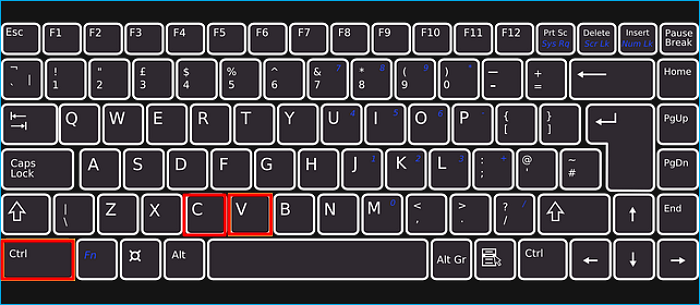
Powtarzaj ten proces wielokrotnie, aż przeniesiesz wszystkie pliki ze starego dysku SSD na nowy dysk SSD. Jeśli chcesz tylko przenieść konkretny plik, będzie to znacznie łatwiejsze.
Podsumowując
To wszystko o tym , jak przenieść dane z jednego dysku SSD na drugi . W tym artykule opisano 2 najprostsze sposoby przesyłania danych z jednego dysku SSD na drugi, ponieważ metoda tworzenia kopii zapasowych i przywracania nie jest zalecana. W porównaniu z procedurą ręczną klonowanie jest niewątpliwie najlepszym wyjściem. Aby to zrobić, wystarczy pobrać kopię dysku EaseUS .
Jest to praktyczne narzędzie do klonowania dysku dla wszystkich użytkowników komputerów, niezależnie od tego, czy jesteś profesjonalistą, czy początkującym. Umożliwia bezproblemowe przenoszenie danych z jednego dysku SSD na drugi, niezależnie od tego, czy chcesz sklonować dysk na mniejszy, czy większy dysk SSD. Po prostu pobierz i wypróbuj!
Często zadawane pytania dotyczące przesyłania danych z jednego dysku SSD na drugi
1. Jak przenieść wszystkie dane z jednego dysku SSD na drugi?
Aby przenieść wszystkie dane z jednego dysku SSD na inny dysk SSD, możesz skorzystać z profesjonalnych narzędzi do klonowania dysków, takich jak EaseUS Disk Copy, które pomogą Ci wykonać pełne klonowanie dysku.
2. Jak sklonować dysk SSD Samsung na nowy dysk SSD?
Aby sklonować dysk Samsung SSD na inny dysk SSD , możesz skorzystać z oprogramowania Samsung Data Migration Software. Należy jednak pamiętać, że narzędzie jest niekompatybilne z dyskami SSD innych firm niż Samsung. Dlatego lepiej byłoby użyć innych programów do klonowania, takich jak /, Clonezilla, EaseUS Disk Copy itp.
3. Jak przenieść system operacyjny z jednego dysku SSD na drugi?
Aby przenieść system operacyjny z jednego dysku SSD na drugi, najprostszym sposobem jest sklonowanie systemu operacyjnego na inny dysk SSD zamiast przeprowadzania czystej instalacji. Klonowanie może pomóc w bezproblemowym przeniesieniu wszystkiego, łącznie z systemem operacyjnym i danymi, z jednego dysku twardego na drugi.
Powiązane artykuły
-
Oprogramowanie Seagate Disk Clone do pobrania za darmo (Windows 11/10/8/7)🔥
![author icon]() Arek/2024/03/27
Arek/2024/03/27
-
Jak skopiować instalację systemu Windows na dysk SSD w 4 krokach
![author icon]() Arek/2024/07/19
Arek/2024/07/19
-
Oprogramowanie Intel Data Migration nie działa — jak to naprawić?🔥
![author icon]() Arek/2023/11/15
Arek/2023/11/15
-
Jak ponownie zainstalować system Windows 10 na dysku SSD bez utraty licencji✅
![author icon]() Arek/2023/12/29
Arek/2023/12/29




